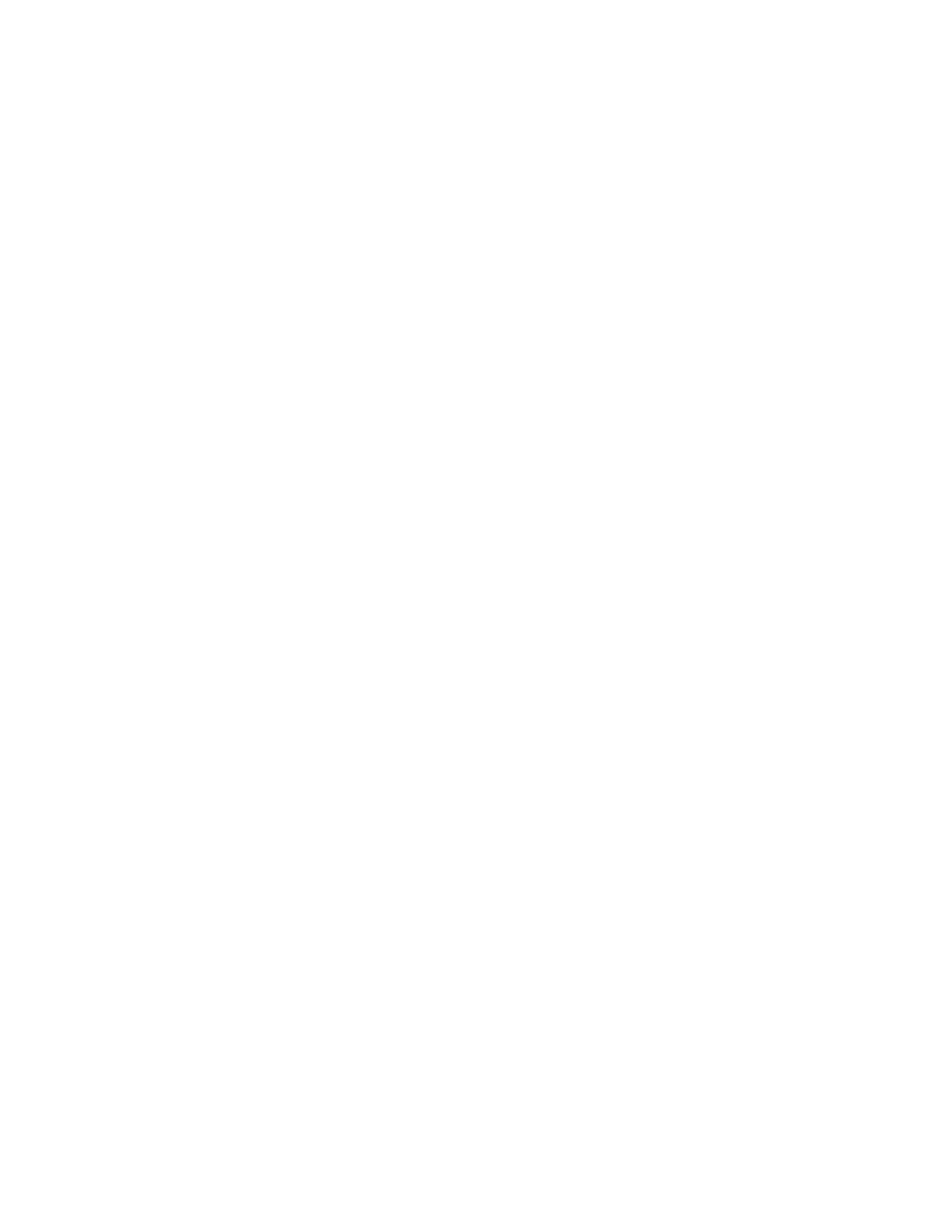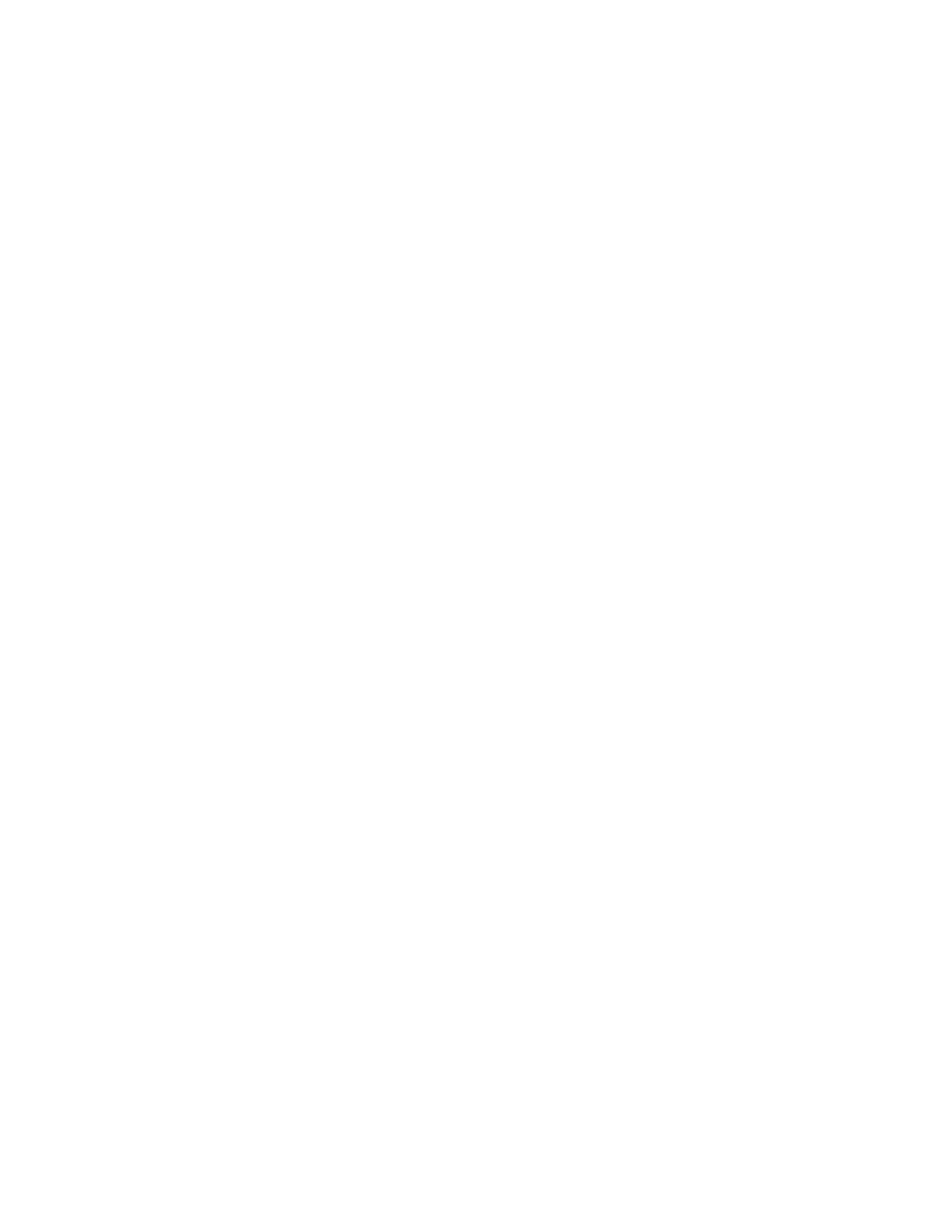
Obsah
1 Základní informace o produktu...........................................................1-1
Základní informace o tiskovém stroji...........................................................................1-1
Základní informace o tiskovém serveru.......................................................................1-1
Součásti tiskového stroje...................................................................................................1-2
Nalezení výrobního čísla stroje.........................................................................1-3
Ovládací panel.........................................................................................................1-4
Režim úspory energie.........................................................................................................1-5
Režim nízké spotřeby.............................................................................................1-6
Úsporný režim..........................................................................................................1-6
Ukončení úsporného režimu...............................................................................1-6
Zapnutí a vypnutí................................................................................................................1-6
Vypínače napájení.................................................................................................1-6
Zapnutí/vypnutí tiskového stroje.....................................................................1-7
Podávací a dokončovací zařízení...................................................................................1-8
Volání servisu.........................................................................................................................1-8
2 Stock Library Manager............................................................................2-1
Zástupci na ploše.................................................................................................................2-2
3 Zdroje nápovědy........................................................................................3-1
Diagnostický nástroj...........................................................................................................3-1
Nápověda na webové stránce společnosti Xerox....................................................3-1
Zákaznická dokumentace k tiskovému serveru........................................................3-2
4 Papír a další média...................................................................................4-1
Vkládání papíru do zásobníků 1, 2 a 3........................................................................4-1
Vkládání papíru do ručního podavače (zásobník 5)...............................................4-2
Vkládání papíru do nadměrného velkokapacitního podavače (zásobník
6 a 7)...............................................................................................................................4-3
5 Údržba...........................................................................................................5-1
Objednání spotřebního materiálu.................................................................................5-1
Výměna spotřebního materiálu.....................................................................................5-2
Výměna podávacích válců nadměrného ručního podavače
(zásobník 6 a 7).............................................................................................5-2
Výměna podávacích válců nadměrného velkokapacitního podavače
(zásobník 6 a 7).............................................................................................5-5
Výměna kazety se suchým inkoustem/tonerem........................................5-8
Výměna toneru / odpadní nádobky................................................................5-9
iTiskový stroj Xerox
®
Versant
®
2100
Příručka pro rychlé spuštění